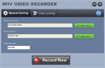Any Video Recorder 1.0.2 Ghi âm các video trực tuyến
Any Video Recorder là chương trình thu lại các video đang phát trực tuyến, thu lại các video có bản quyền từ iTunes, sao chép chương trình TV và phim có bản quyền từ các kênh video trực tuyến hoặc dịch vụ video theo yêu cầu như Hulu, NetFlix, Metacafe, Dailymotion, Vimeo,...
Đồng thời, phần mềm này cũng có khả năng thu lại màn hình video và chụp lại màn hình với chất lượng âm thanh và hình ảnh cao.
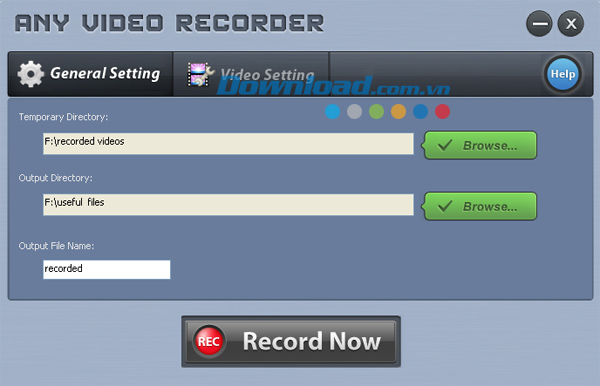
Các tính năng chính
Thu lại video trực tuyến từ Netflix và các trang tương tự khác
Any Video Recorder cho phép bạn có thể thu lại cả các video được bảo vệ. Sử dụng phần mềm này, bạn sẽ không bỏ lỡ các bộ phim yêu thích, chương trình TV, trận đấu thể thao trực tiếp, video blog và video bài hát trên Netflix, Metacafe, Hulu, Vimeo, iTunes, BlockBuster, Hollywood Video, Dailymotion, MySpace, CNN hoặc bất kỳ trang nào khác với video chất lượng thích hợp cho các thiết bị di động.
Thu lại các video trên iTunes được bảo vệ bản quyền bằng DRM
Các video iTunes được bảo vệ bằng DRM và có định dạng M4V được bảo vệ. Vì thế nếu muốn thưởng thức phim hay chương trình TV trên iTunes thì bạn cần thuê hoặc mua. Phần mềm này sẽ giúp bạn quay lại và xem các video này hoàn toàn miễn phí.
Chụp ảnh màn hình video và màn hình điện thoại miễn phí
Phần mềm thu âm tuyệt vời này hỗ trợ thu lại video, âm thanh và ảnh trên màn hình. Bên cạnh đó, bạn cũng có thể thu âm đoạn chat webcam, game yêu thích, phần mềm trên màn hình máy tính cũng như trên màn hình điện thoại. Tính năng này rất thích hợp nếu như bạn muốn làm một video hướng dẫn sử dụng, thuyết trình hay video demo.
Sao lưu các đĩa DVD phim có bản quyền và video HD thuê
Với những đĩa phim hoặc video có bản quyền tự mình bỏ tiền ra mua, bạn có thể tạo các bạn sao lưu cá nhân và chỉ bạn mới xem được.
Thưởng thức phim, video trực tuyến và DVD miễn phí
Phần mềm thu video này hỗ trợ lưu các video thu lại dưới định dạng MP4, có thể chạy trên mọi thiết bị, từ máy tính cá nhân đến các dòng thiết bị di động như HTC, Samsung, Tablet, Blackberry, iPhone, iPad và iPod.
Thiết lập tùy chỉnh cao cấp
Công cụ này cung cấp một vài tùy chọn giúp cải thiện trải nghiệm quay video và chất lượng video đầu ra. Bạn có thể giữ nguyên các thiết lập gốc, hoặc chỉnh sửa Frame Rate và Bitrate. Đồng thời, người dùng cũng có thể đồng bộ video và audio bằng card âm thanh ảo.
Giao diện thân thiện, dễ sử dụng
Chương trình này sẽ tự đông phát hiện ra khu vực ghi âm và đánh dấu bằng một hình chữ nhật viền đỏ, bạn có thể tự điều chỉnh khu vực này bằng các nút bấm. Phần mềm này hỗ trợ phím nóng Ctrl+F7: bắt đầu và dừng thu.
Yêu cầu hệ thống:
- CPU: 1,5 GHz hoặc cao hơn
- RAM: 256 MB hoặc cao hơn
- Ổ cứng trống: 6 MB để cài đặt và 1,5 GB trống
Hướng dẫn sử dụng
Bước 1: Tải về, cài đặt và chạy phần mềm.
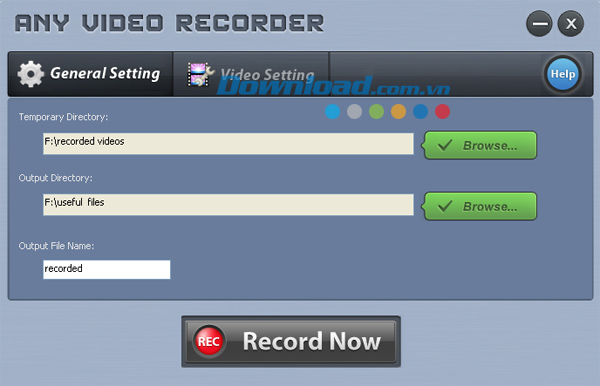
Bước 2: Xác định thư mục lưu tệp và tên video.
- Thư mục tạm thời (Temporary Directory): Nhấn nút Browse để chọn một thư mục tạm thời khi thu video
- Thư mục tệp đầu ra (Output Directory): Chọn Browse để xác định thư mục đầu ra cho các video thu lại
- Tên tệp đầu ra (Output File Name): Đặt tên cho video clip bạn đang thu
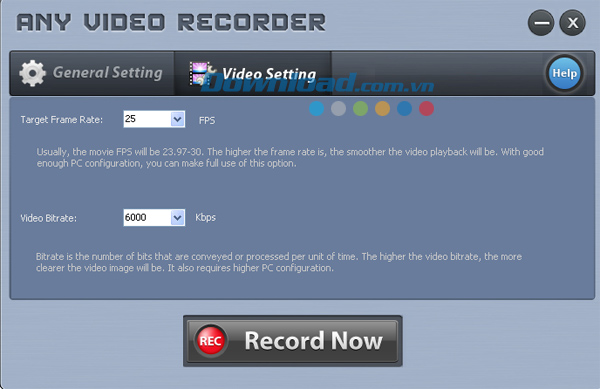
Bước 3: Tùy chỉnh chất lượng video đầu ra.
- Frame Rate: Nhấn nút Video Setting ->Target Frame Rate. Bạn có thể chọn từ 15-50 FPS để có thể một video chất lượng tốt
- Bitrate: Chọn Video Setting -> Video Bitrate, chọn bitrate giao động từ 1000-10000 kbps
Bước 4: Nhấn Record Now để bắt đầu quay video.
Bật video hoặc mở video trực tuyến mà bạn muốn thu lại, phần mềm này sẽ tự động phát hiện khu vực màn hình và đánh dấu với môt hình chữ nhật viền đỏ. Bạn cũng có thể nhấn vào nút Select manually để điều chỉnh khu vực quay theo ý muốn.
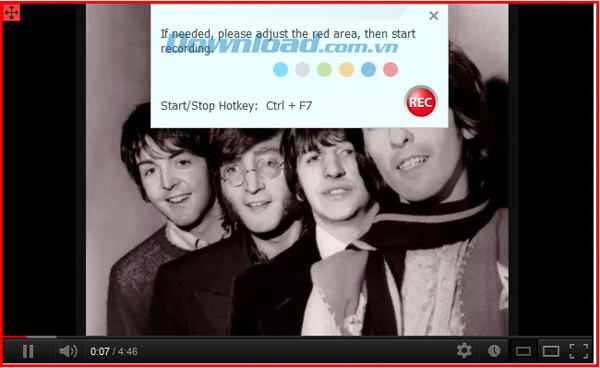
Bước 5: Nhấn vào nút đỏ hoặc sử dụng tổ hợp phím Ctrl+F7 để ngừng quay video.
Ghi chú: Tất cả các video thu lại sẽ được lưu dưới định dạng MP4, chạy được trên iPod, iPad, iPhone và thiết bị Android.
Thùy Vân